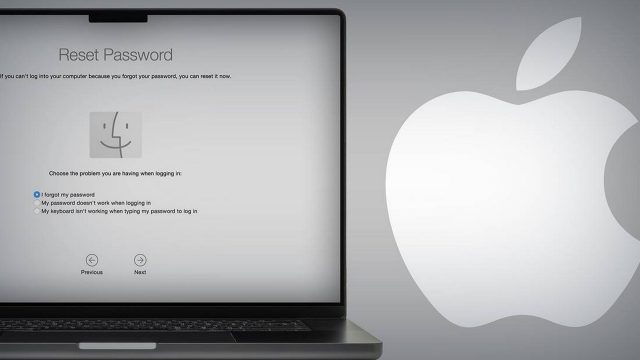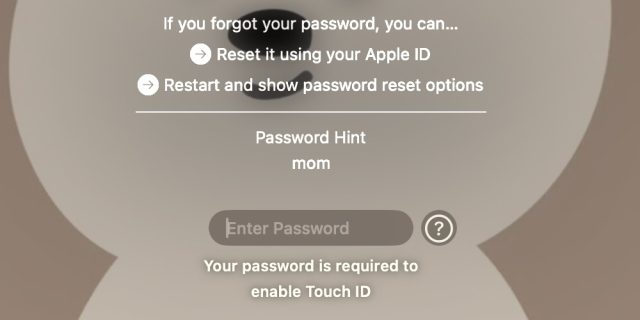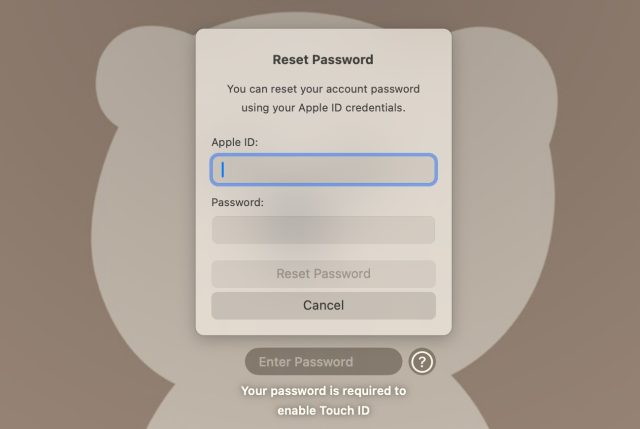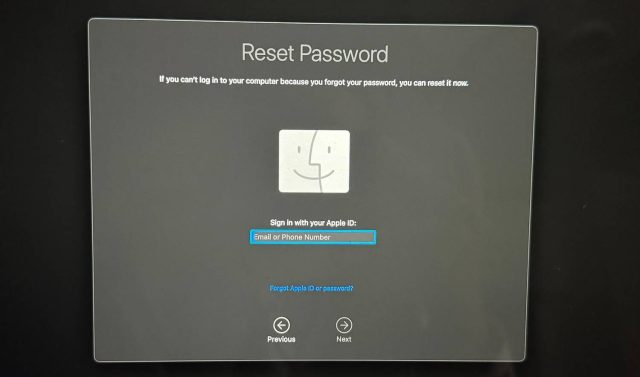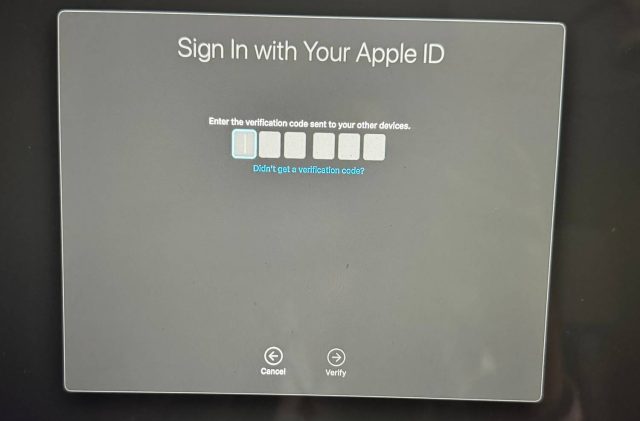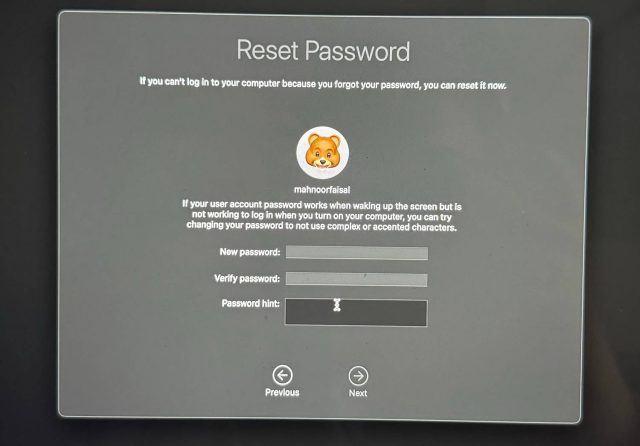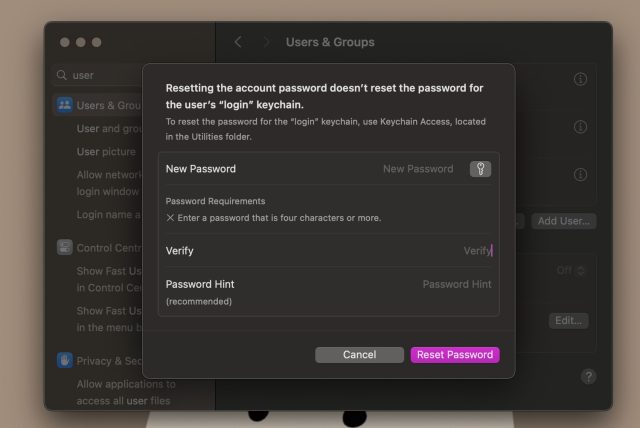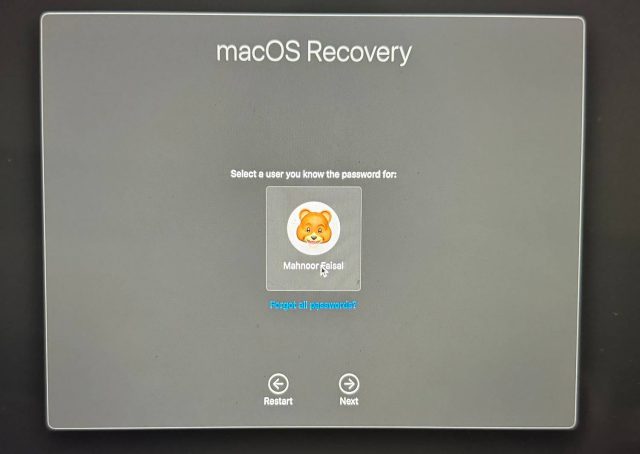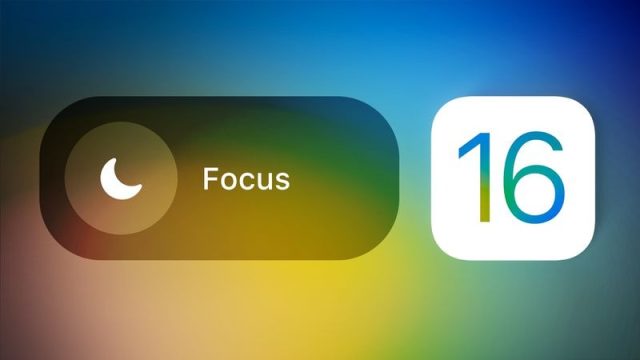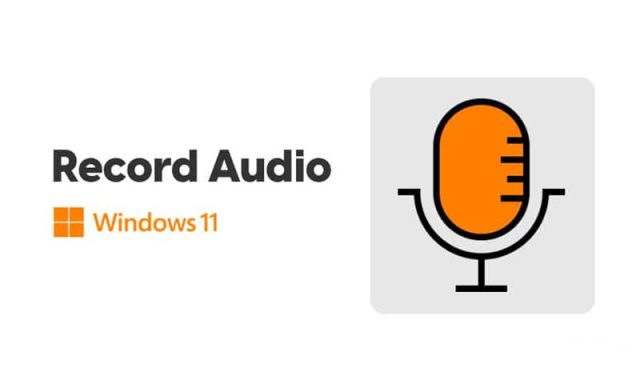فراموش کردن رمز عبور مدیریت مک به این معنی است که دیگر به مک دسترسی نخواهید داشت. اما نگران نباشید زیرا می توانید رمز عبور مک را بازنشانی کنید و با وارد کردن برخی جزئیات دیگر دوباره به آن دسترسی پیدا کنید. با ۳ راه بازنشانی رمز مک همراه باشید.
۱- رمز را با Apple ID بازنشانی کنید
سادهترین و اولین راه از ۳ راه بازنشانی رمز مک، استفاده از Apple ID است. اگر رمز عبور را سه بار اشتباه وارد کنید در صفحه ورود، ممکن است آیکون علامت سؤال را در کنار قسمت رمز عبور مشاهده کنید.
روی علامت سؤال (؟) کلیک کنید و اگر رمز عبور را فراموش کردید، دو گزینه را مشاهده خواهید کرد. Reset it را با استفاده از Apple ID انتخاب کنید. اگر دستگاه شما وارد حساب های دیگر شده است، برای استفاده از این گزینه ممکن است مجبور شوید از آنها خارج شوید.
آدرس ایمیل و رمز عبور Apple ID را در پنجره زیر وارد کنید و روی Reset Password کلیک کنید. یک اخطار پاپ آپ دریافت خواهید کرد که با تغییر رمز عبور مدیریت مک، یک زنجیره کلید جدید ایجاد می شود. روی OK کلیک کنید.
اکنون به Recovery Assistant هدایت خواهید شد. با وارد کردن آدرس ایمیل Apple ID شروع کنید و روی Next کلیک کنید. به طور مشابه، رمز عبور مرتبط با Apple ID را وارد کنید و روی Next کلیک کنید.
پیام Apple ID Sign In Requested ظاهر می شود. Allow را برای احراز هویت و دریافت یک کد شش رقمی بزنید. اکنون، کد شش رقمی را در مک وارد کنید
اگر چندین حساب کاربری در مک دارید، کاربری را انتخاب کنید که میخواهید رمز ورود برای آن را بازنشانی کنید.
در نهایت، می توانید رمز جدید را دو بار وارد کنید و یک راهنمایی رمز عبور اضافه کنید. پس از اتمام کار، روی Next کلیک کنید.
۲- رمز را با اکانت ادمین بازنشانی کنید
اگر چندین حساب کاربری در مک راهاندازی کرده اید، می توانید از یک حساب کاربری برای بازنشانی رمز عبور خود استفاده کنید. در اینجا نحوه انجام این کار آمده است:
۱- با استفاده از نام کاربری و رمز عبور به اکانت مدیریت دوم وارد شوید.
۲- روی لوگوی اپل در نوار منو کلیک کنید و از منوی بازشو گزینه System Settings را انتخاب کنید.
۳- در نوار کناری سمت چپ به پایین بروید و Users & Groups را انتخاب کنید.
۴- روی آیکون Info (i) در کنار حسابی که از آن قفل شدهاید کلیک کنید و روی دکمه Reset در کنار رمز عبور کلیک کنید.
۵- رمز عبور مدیر مک را وارد کنید، سپس کلید Return را بزنید یا روی Unlock کلیک کنید.
۶- رمز عبور جدید را دو بار وارد کنید، یک راهنمایی رمز عبور اضافه کنید و روی Reset Password کلیک کنید. سپس، روی OK کلیک کنید.
اکنون می توانید از این حساب کاربری خارج شوید و با استفاده از رمز عبور جدید ایجاد شده، دوباره به حساب اصلی وارد شوید.
این یکی از ۳ راه بازنشانی رمز مک است. همچنین می توانید مقاله ۴ روش حل مشکل لاگین در مک را مطالعه کنید.
۳- رمز را با استفاده از macOS Recovery بازنشانی کنید
آخرین راه از ۳ راه بازنشانی رمز مک، استفاده از macOS Recovery است. اگر هنگامی که چندین بار رمز عبور اشتباه را در صفحه ورود مک وارد می کنید علامت سؤال ظاهر نمی شود، می توانید از حالت بازیابی برای تنظیم مجدد رمز عبور مک استفاده کنید. این مراحل را دنبال کنید.
۱- دکمه پاور (یا Touch ID) را فشار دهید و نگه دارید تا مک را خاموش کنید.
۲- اکنون دکمه پاور مک را فشار دهید و نگه دارید تا Loading startup options… را روی صفحه نمایش ببینید و روی Continue کلیک کنید.
۳- از شما خواسته می شود یک حساب کاربری انتخاب کنید. روی Forgot all passwords کلیک کنید؟ دکمه زیر آن
۴- با ایمیل و رمز عبور Apple ID وارد شوید و مراحلی را که گفتیم (در بخش اول) دنبال کنید تا رمز ورود را با استفاده از Apple ID بازنشانی کنید.
۳ راه بازنشانی رمز مک این موارد هستند. خوشبختانه، در صورتی که به حساب اپل دسترسی داشته باشید، بازنشانی رمز ورود مک بسیار آسان است. با این حال، اگر رمز عبور Apple ID را نیز فراموش کرده اید، ابتدا باید مراحل بازنشانی رمز عبور Apple ID خود را انجام دهید.